
Orodha ya maudhui:
- Mwandishi John Day [email protected].
- Public 2024-01-30 12:53.
- Mwisho uliobadilishwa 2025-01-23 15:11.



Halo, karibu, "jenga kitambulisho chako cha midi / piano / muziki / wimbo kutoka mwanzoni". Ndani ya hatua zifuatazo tutakuongoza kupitia kusanikisha programu muhimu kwenye rasipberry yako na kujenga kitovu - faili zote zikijumuishwa.
Ikiwa umekua katika miaka ya 70 na 80, unaweza hata kutambua sehemu za muundo. Tulitoa msukumo wetu haswa kutoka kwa Apple II. Pembe kidogo ya juu chini mbele, na kibodi ya angled kidogo ni ishara (angalia picha kwa kulinganisha).
Sawa, hebu tuende!
Hatua ya 1: Vipengele vinavyohitajika
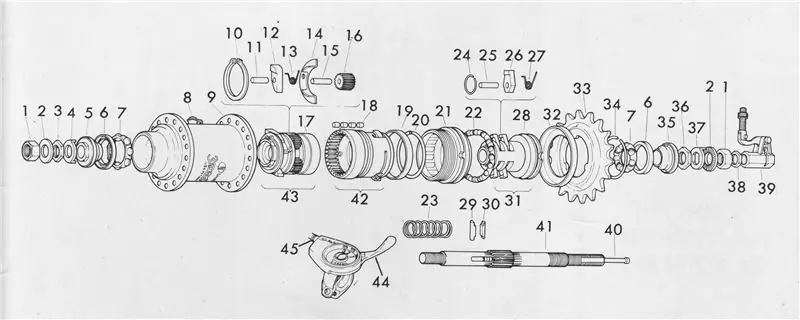
Chini unaweza kupata orodha ya sehemu tulizotumia. Je, una vipaza sauti vingine au kibodi tofauti imelala? Kwa kila njia, endelea na utumie badala yake! Sehemu maalum sio muhimu kwa muda mrefu kama unazo zote.;)
- Raspberry Pi 3 Model B (raspberries zingine pia zitafanya kazi)
- Onyesha uwezo wa kugusa 7 "(Waveshare ya Raspberry Pi RPI Raspberry Pi 3.5 inch Touch Screen TFT LCD (A) 320 * 480 / Raspberry Pi Model B / Raspberry Pi Model B)
- Vipaza sauti (Basetech Mini USB Spika ya PC)
- Kibodi ya USB ya Midi (AKAI LPK25 | Mdhibiti wa Kibodi cha USB-MIDI inayoweza kubebeka kwa 25 kwa Laptops)
- Mbao ya kukata laser (takriban 3mm nene)
Hatua ya 2: Utegemezi wa Programu
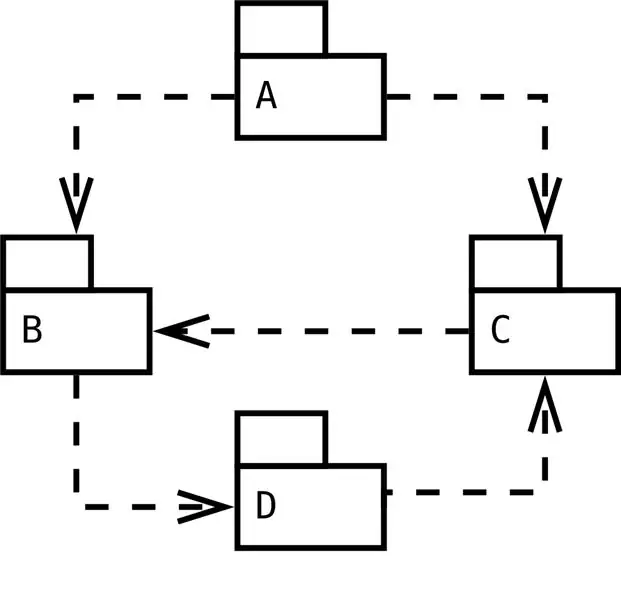
Kabla ya kusanikisha programu halisi ya midiIdentifier, kuna utegemezi kadhaa ambao unahitaji kusanikishwa kwanza. Wengi wao wanaweza kusanikishwa na zana "apt-get" ambayo imewekwa mapema kwenye kila usambazaji wa OS ya Raspbian. Amri maalum zinazohitajika kwa kusanikisha utegemezi husika zinaweza kupatikana hapa chini, pamoja na maelezo mafupi ya utendaji wa utegemezi. Utegemezi ni kama ifuatavyo:
1. Picha safi ya Raspbian OS
2. Fluidsynth (inahitajika kwa pato la sauti na utengenezaji wa sauti ya vidokezo vya piano):
Sudo apt-get kufunga fluidsynth
Pakua fonti ya sauti ya Fluidsynth kutoka kwa URL ifuatayo:
de.osdn.net/frs/g_redir.php?m=kent&f=andr…
Sanidi Autostart ya Fluidsynth:
crontab -e
Ongeza laini ifuatayo:
@ reboot / usr / bin / screen -dm / usr / bin / fluidsynth -a alsa -m alsa_seq -i -s -o "shell.port = 9988" -g 2 / FluidR3_GM.sf2
3. Sakinisha Py-Audio (inahitajika kwa uingizaji wa sauti anuwai na utendaji wa pato):
Sudo apt-get kufunga python3-pyaudio
4. Telnet (inahitajika kuungana na seva ya Fluidsynth inayohusika na pato la sauti):
Sudo apt-get kufunga telnet
5. Skrini (inahitajika kuendesha programu kama kazi ya usuli):
Sudo apt-pata kufunga skrini
6. Git (inahitajika kupakua programu ya midiIdentifier / onyesha safu ya nambari)
Sudo apt-get kufunga git
Hatua ya 3: Kuonyesha Usanidi
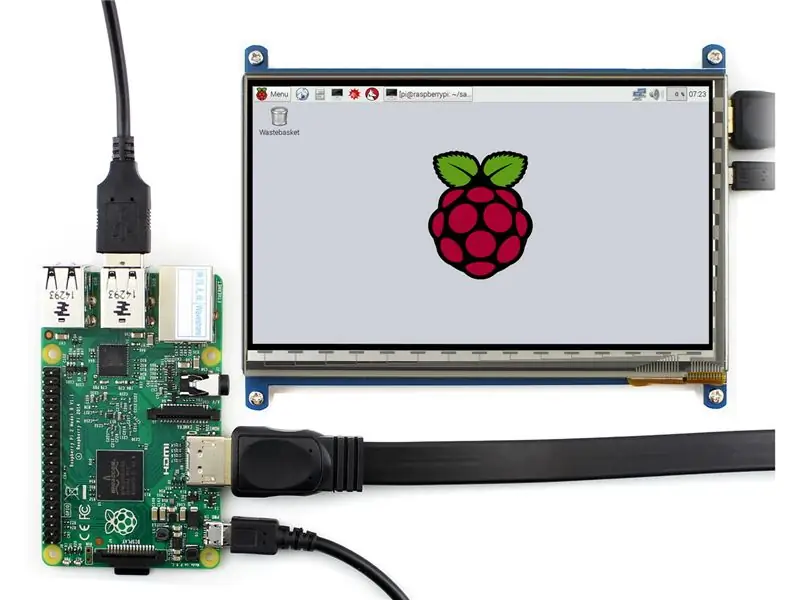
OS ya Raspbian inahitaji mabadiliko ya usanidi wa awali ili kufanya kazi kwa usahihi na skrini ya kugusa. Hii inahitaji mabadiliko anuwai kwenye faili ya usanidi wa buti. Tafadhali kumbuka kuwa mabadiliko ya bahati mbaya kwenye faili yanaweza kuzuia Raspberry Pi kutoka kuwasha vizuri.
1. Fungua faili ya usanidi wa buti na mhariri wa maandishi wa chaguo lako (i.e. nano). Haki za mizizi (sudo) zinahitajika kufanya mabadiliko kwenye faili. Amri ya kufungua na kuhariri faili:
Sudo nano / boot/config.txt
Ongeza mistari ifuatayo (ikiwa tayari iko, tafadhali ondoa zilizopo)
max_usb_current = 1
hdmi_group = 2 hdmi_mode = 87 hdmi_cvt 1024 600 60 6 0 0 0 hdmi_drive = 1
Tafadhali zingatia usijumuishe nafasi yoyote kabla na baada ya alama za "=".
Hifadhi na funga faili. Ikiwa unatumia nano, fanya yafuatayo:
Bonyeza CTRL + X Aina "Y" na bonyeza Enter
2. Unganisha onyesho kwa HDMI na kwa bandari ya USB ya Raspberry Pi.
3. Washa taa ya nyuma (swichi iko upande wa nyuma wa onyesho)
4. Anzisha tena Raspberry Pi.
Hatua ya 4: Programu ya MidiIdentifier

Katika yafuatayo, tunafikiria kuwa programu itaendeshwa chini ya mtumiaji anayeitwa "pi". Ikiwa sivyo ilivyo, njia za saraka zinahitaji kubadilishwa ipasavyo (i.e. / home / pi becomes / home / [your user]).
1. Clone hifadhi ya midiIdentifier kutoka Github na amri ifuatayo:
clone ya git
2. Ongeza hazina kwenye Pythonpath.
Fungua faili ~ /.bashrc (i.e. na nano, angalia hatua ya awali).
Ongeza laini ifuatayo:
PYTHONPATH = "$ {PYTHONPATH}: / nyumbani / pi / nafasi ya kazi / midiIdentifier / src"
Hifadhi faili, kisha ipakia tena kwa amri ifuatayo:
. ~ /.bashrc
Hiyo ni: nafasi ya nukta tilde slash dot bashrc. Anzisha tena Raspberry Pi.
3. Sanidi autostart ya programu.
Unda faili inayoitwa "start_gui.sh" katika saraka ya nyumbani na uongeze mistari ifuatayo:
#! / bin / bash
lala 3 cd / home / pi / nafasi ya kazi / midiIdentifier / src / guiMI python3 / nyumba/pi/workspace/midiIdentifier/src/guiMI/gui.py lala 30
Fungua faili ~ /.config / lxsession / LXDE-pi / autostart na ongeza laini ifuatayo:
@lxterminal -e / nyumba/pi/start_gui.sh
4. Ili kitambulisho cha midi kifanye kazi, seti ya faili za midi zinahitaji kunakiliwa kwa mikono kwenye saraka ya midi. Ili kuzuia ukiukaji wa hakimiliki, faili hizi hazijumuishwa kwenye hazina yetu ya git. Wanaweza, hata hivyo, kupakuliwa kutoka vyanzo anuwai vya mkondoni kama inavyoweza kupatikana kwa utaftaji rahisi wa Google. Mara tu unapopakua faili, zinahitaji kunakiliwa kwenye saraka ifuatayo:
/ nyumbani / pi / nafasi ya kazi / midiIdentifier / files / new_midi
Baada ya haya, faili za midi zinahitaji kuchanganuliwa na amri ifuatayo:
python3 /home/pi/workspace/midiIdentifier/src/converterMI/midiToText.py
5. Anzisha tena Raspberry Pi.
6. Hongera, umefanikiwa! Kwa sasa kitambulisho cha midi kinapaswa kuwa kimeanza!
Hatua ya 5: Kuunda Kesi

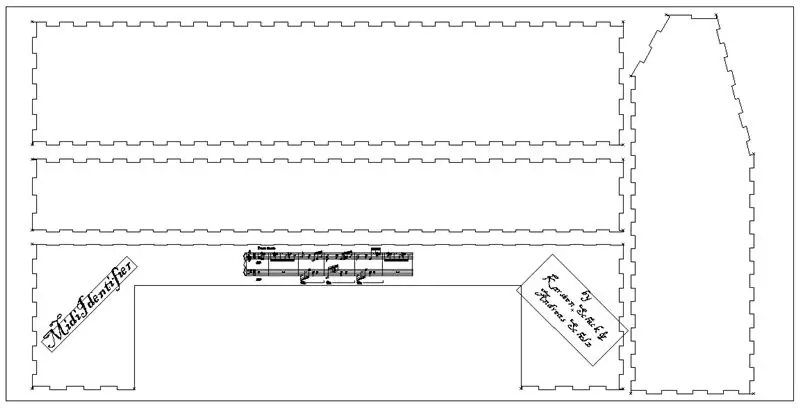
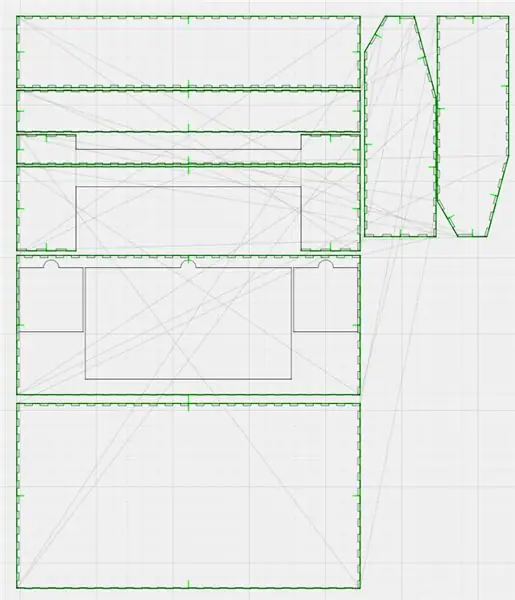
Sehemu hii ni sawa mbele - ikiwa una upatikanaji wa mkataji wa laser. Kesi ya mwisho ina vipimo vya takriban. 450mm x 100mm x 300mm (W / H / D), kwa hivyo utahitaji mkataji wa laser anayeweza kukata angalau 450mm x 250mm (hiyo ndio kipande kikubwa zaidi). Vinginevyo unaweza kugawanya sehemu zingine kuwa sehemu ambazo zitakuwezesha kujenga kesi na mkataji mdogo wa laser. Pia, ikiwa unatumia kibodi ndogo unaweza kutoka na ujenzi mdogo kwa ujumla. Tulitumia plywood yenye unene wa 3mm. Unaweza kulazimika kujaribu kasi na mipangilio ya nguvu ya mkataji wako wa laser ili kupata matokeo mazuri.
Faili zote unahitaji kukata sanduku kwa skrini na kesi ya jumla inaweza kupatikana chini ya hatua hii.
Chaguo: Ikiwa unataka kurekebisha muundo wetu au ikiwa una nia ya mchakato wa kubuni faili za mkataji wa laser, soma kwenye:
Baada ya kuchora mchoro wa msingi kwenye karatasi kupata hisia, tulitumia Adobe Illustrator kubuni faili za mkataji wa laser (unaweza kupata toleo la jaribio la wiki 1 kutoka kwa wavuti yao). Hatukuchora notches za kibinafsi, kwani kuna zana nzuri ya bure mkondoni kukusaidia na hiyo, Joinery. Tulisafirisha faili zetu za AI kama SVG na kuziingiza kwenye kiunga, ambapo tuliunganisha kingo tofauti kila mmoja. Joinery hukuruhusu kufafanua maelezo mafupi ya pembe tofauti ili utumie tena baadaye na pia inaruhusu kuokoa mradi. Kwa hivyo, tumejumuisha wasifu wetu wa miradi na miradi hapa chini. Hizi ni muhimu sana ikiwa unataka kufanya mabadiliko madogo kwenye muundo wetu, kwani zinaweza kubadilishwa rahisi kuliko faili za vielelezo vya adobe linapokuja suala la uvumilivu wa kukata na zingine.
Hatua ya 6: Kuiweka Pamoja



- Mara tu unapoweka programu kwenye Raspberry Pi (na kujaribu kuwa inafanya kazi kwa usahihi) na ukata plywood yote unaweza kuanza kuchanganya programu na vifaa. Hakuna njia rahisi ya kufanya hivyo na hakika itahusisha kusukuma, kuvuta, kupiga, kupima, kukata, gundi na kutikisa.
- Kwanza, unapaswa kuweka casing kamili pamoja, isipokuwa kwa sahani ya nyuma. Pia, usiambatanishe kisanduku cha skrini bado, hii itakuwa hatua ya mwisho. Ikiwa unataka kutumia gundi kwa msaada wa ziada, endelea.
- Ingiza piano kutoka nyuma ndani ya bati, hakikisha imechomekwa, kwani itakuwa ngumu kuifunga baadaye. Shikilia juu ya kuni na upime urefu wa vipande ambavyo utahitaji kukata ili kuishikilia. Kata vipande hivi (2 au 3) na uziambatanishe na piano na msingi wa sanduku, ukiweka piano mahali inapopaswa kuwa ndani na uhakikishe kuwa kubonyeza funguo hakutaisonga.
- Ambatisha sahani vipaza sauti baadaye vitawekwa na bawaba kwenye kesi kuu. Unaweza kutumia gundi ya moto au gundi ya sehemu mbili kwa hiyo. Weka msaada wa mbao hapa chini ili waweze kukaa usawa hata kama sanduku zitawekwa juu yao baadaye.
- Ambatisha sanduku kamili la skrini (skrini ndani, nyaya zinazojitokeza kupitia shimo chini ya sanduku) kupitia bawaba kwenye kesi kuu.
- Ongeza kizuizi cha mbao ndani ya kisa kushikilia sanduku la skrini katika nafasi ya usawa wakati umekunjwa tena kwenye kesi kuu (angalia picha). Kizuizi hiki cha msaada pia kitatumika kushikamana na boriti ndogo, kuweka skrini katika pembe tofauti tofauti.
- Ambatisha spika kwa sahani zao (tulitumia mkanda rahisi wa pande mbili). Kwa usafirishaji, skrini na visanduku vinaweza kukunjwa kurudi kwenye kesi!
- Mwishowe, unganisha nyaya zote kwa rasipberry.
Na ndio hivyo, umemaliza! Tulitumahi kuwa ulifurahiya mafunzo yetu na ungependa kusikia kutoka kwako ikiwa utaamua kujenga kitambulisho chako mwenyewe!
Ilipendekeza:
Kutumia Kit Kitambulisho cha Kitronik Pamoja na Adafruit CLUE: 4 Hatua (na Picha)

Kutumia Kit Kitambulisho cha Kitronik Pamoja na Adafruit DOKEZO: Kit Kitambulisho cha Kitronik kwa Micro Micro: kidogo ni utangulizi mzuri kwa watawala wadogo na umeme kwa kutumia ubao wa mkate. Toleo hili la kit imeundwa kutumiwa na ghali ndogo ya BBC: bit. Kitabu cha mafunzo cha kina kinachokuja
Utambuzi wa Uso na Kitambulisho - Kitambulisho cha Uso cha Arduino Kutumia OpenCV Python na Arduino .: Hatua 6

Utambuzi wa Uso na Kitambulisho | Kitambulisho cha Uso cha Arduino Kutumia OpenCV Chatu na Arduino .: Utambuzi wa uso Kitambulisho cha uso cha AKA ni moja ya huduma muhimu sana kwenye simu za rununu siku hizi. Kwa hivyo, nilikuwa na swali " je! Ninaweza kuwa na kitambulisho cha uso kwa mradi wangu wa Arduino " na jibu ni ndio … Safari yangu ilianza kama ifuatavyo: Hatua ya 1: Ufikiaji wetu
Kitambulisho cha Bajaji: Hatua 9 (na Picha)

Beji ya Muumba: Ikiwa wewe ni mtengenezaji lazima upende kutengeneza vitu. Sisi sote tunafanya! Je! Sio jambo la kushangaza mtu anapokuuliza unafanya nini na wewe ni kama " Ninafanya vitu vizuri kwa mikono yangu "? Unapoenda kwenye mashindano, shule au maonyesho ya watengenezaji (mimi
Kitambulisho cha Mlango wa Raspberry Pi: Hatua 6 (na Picha)

Kitambulisho cha Mlango wa Raspberry Pi: Je! Umewahi kujiuliza ikiwa au ni lini watu wanapata milango? Je! Unataka njia busara, ya bei rahisi, na ya haraka ya kufuatilia mwendo wa mlango … na labda mradi mdogo? Usiangalie zaidi! Kifaa hiki rahisi kitafuatilia mitetemo iliyotolewa kutoka kwa kusonga doo
Kitambulisho cha hali ya hewa ya SIM900 ya SIM900: Hatua 3 (na Picha)
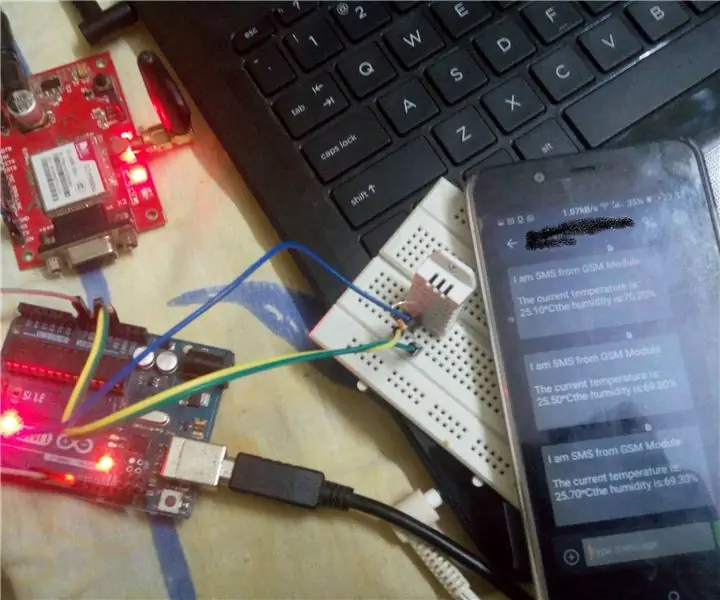
Kitambulisho cha hali ya hewa cha SIM900 cha GS900: Daima tunahitaji sasisho za hali ya hewa kwenye simu yetu ya rununu. Inaweza kuwa kutoka kwa programu mkondoni au programu ya mfumo kwa kutumia mtandao. Lakini hapa nitakuonyesha njia ya kutumia huduma ya Kutuma Nakala kwenye simu zetu ili kupata sasisho za Joto na Unyevu, unaweza
